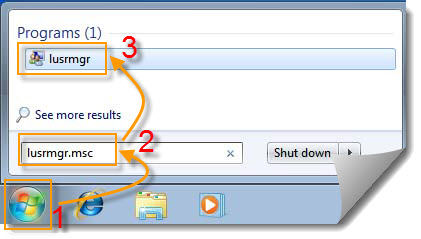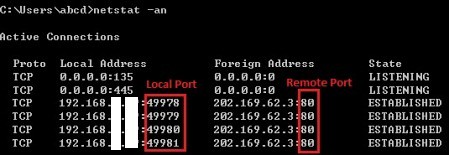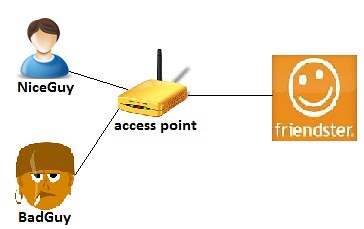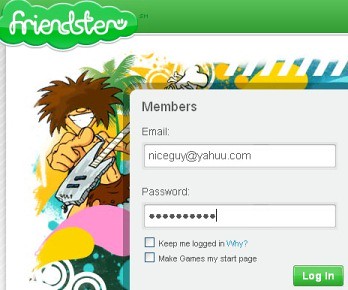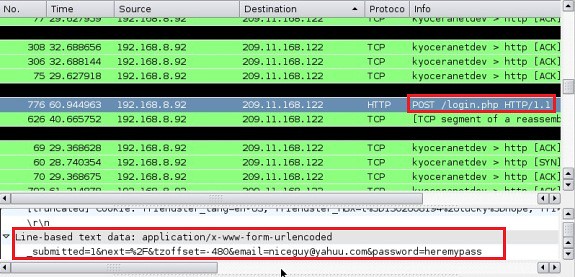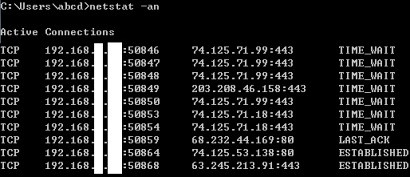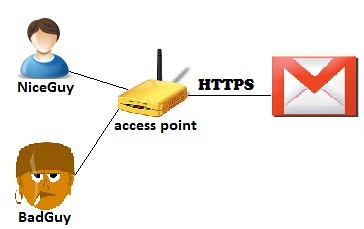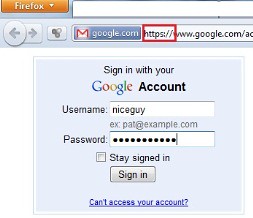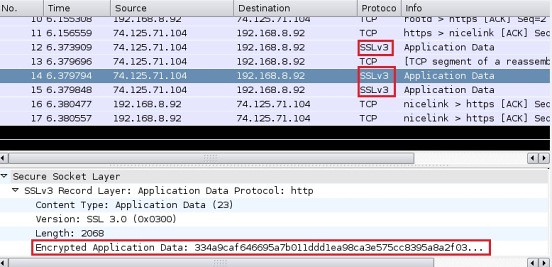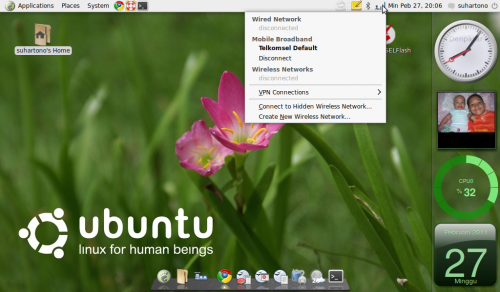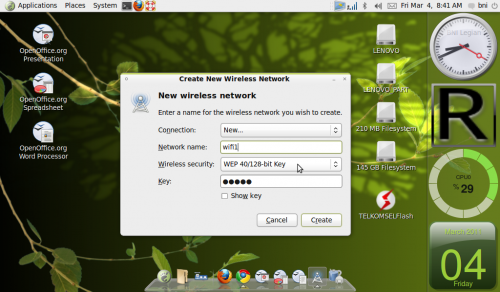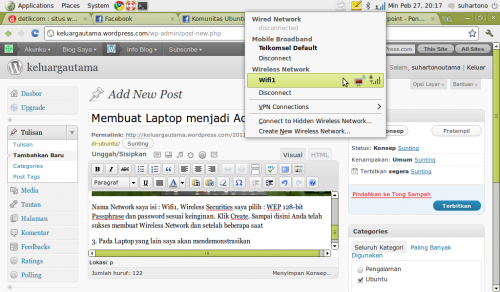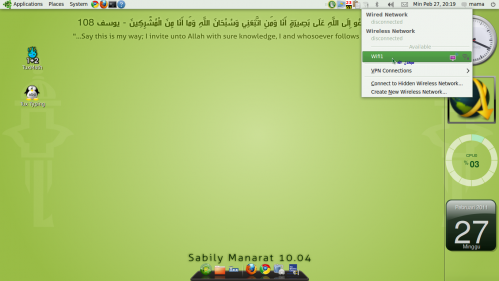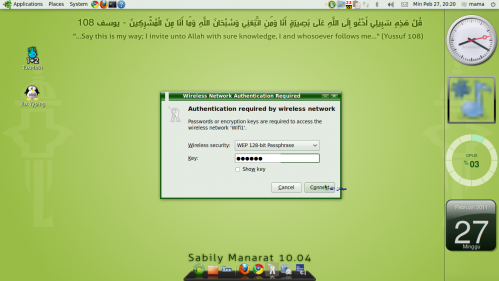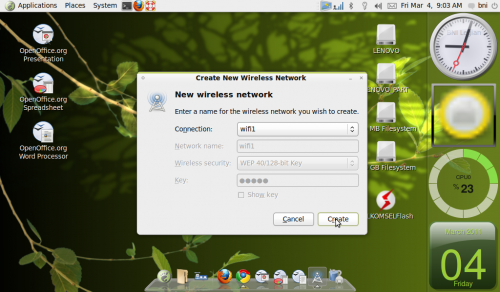Tutorial ringan ini membahas cara memfungsikan pc yang kita pakai
sehari – hari sebagai server XMPP, yang bisa kita buat untuk server
ber-chatting ria dalam lingkup terbatas bareng teman – teman chatting
kita.
Lho kok…?!! Apa gak salah judulnya?
Kenapa server kantor? Kenapa bukan komputer sendiri kek tulisan sejenis
lainnya? Wkakak…. Jangan bahas judul, Man !!! Tapi klo bisa nyisipin
aplikasi – aplikasi yg kita butuhkan ini untuk running di server punyaan kantor kenapa tidak? Itu kan lebih bagus… (mangsudnya bagus di kita gak enak di dia… )
BTW, anda tentu pernah mendengar aplikasi Exodus, Pandion, Pidgin, Jabber atau Client Server XMPP lainnya? Anda punya account di Nimbuzz.com? Nah… tulisan ringan ini akan coba ngebahas caranya menjadikan PC kita (atau punyaan kantor lebih baek…) sebagai server XMPP dari aplikasi – aplikasi client tersebut menggunakan Openfire versi 3.6.4.
BTW, anda tentu pernah mendengar aplikasi Exodus, Pandion, Pidgin, Jabber atau Client Server XMPP lainnya? Anda punya account di Nimbuzz.com? Nah… tulisan ringan ini akan coba ngebahas caranya menjadikan PC kita (atau punyaan kantor lebih baek…) sebagai server XMPP dari aplikasi – aplikasi client tersebut menggunakan Openfire versi 3.6.4.
Gampangnya gini, klo project-nya sukses, semisal tadinya aku pake nick kangdharmo@nimbuzz.com untuk chating pa temen – temen, maka setelah server XMPP rakitan kita berhasil dijalankan, maka aku bisa pake nick kangdharmo@[domain_aku]
Langsung ke inti tulisan, sebelumnya ada
beberapa tool yang perlu dipersiapkan untuk membuat project ini. Klo
aku sendiri pake tool berikut :
1. MySQL ( dunlud mysql-essential-5.0.67-win32.msi di sini )
2. MySQL Tool ( dunlud mysql-gui-tools-5.0-r13-win32.msi di sini )
3. Openfire ( dunlud openfire_3_6_4.zip disini)
1. MySQL ( dunlud mysql-essential-5.0.67-win32.msi di sini )
2. MySQL Tool ( dunlud mysql-gui-tools-5.0-r13-win32.msi di sini )
3. Openfire ( dunlud openfire_3_6_4.zip disini)
Namun perlu di inget juga, sebelumnya
pada system kita aplikasi netframework n java juga kudu dah terinstal
untuk dapat menjalankan program ini.
Download Tulisan Lengkap : imambk-xmpp_server